class SecretRobot:
def __init__(self, secret='', webhook=''):
self.secret = secret
self.webhook = webhook
self.timestamp = str(round(time.time() * 1000))
self.headers = {"Content-Type": "application/json"}
def send(self, message):
self.get_sign()
webhook = self.webhook + '×tamp=' + self.timestamp + '&sign=' + self.sign
data = {
"msgtype": "text",
"text": {
"content": message
}
}
resp = requests.post(webhook, data=json.dumps(data), headers=self.headers)
resp.close()
def get_sign(self):
secret_enc = self.secret.encode('utf-8')
string_to_sign = '{}\n{}'.format(self.timestamp, self.secret)
string_to_sign_enc = string_to_sign.encode('utf-8')
hmac_code = hmac.new(secret_enc, string_to_sign_enc, digestmod=hashlib.sha256).digest()
self.sign = urllib.parse.quote_plus(base64.b64encode(hmac_code))
def send_dingding_message(message, secret):
webhook = 'https://oapi.dingtalk.com/robot/send?access_token=XXXXX' #替换为实际的
# 创建 SecretRobot 对象
robot = SecretRobot(secret=secret, webhook=webhook)
# 发送消息
robot.send(message) 详细解释每一步骤-
创建
SecretRobot类:__init__方法初始化了SecretRobot对象的属性,包括机器人密钥(secret)、Webhook地址(webhook)、时间戳(timestamp)和请求头(headers)。send方法用于发送消息。在发送消息之前,会调用get_sign方法获得签名,然后拼接好带有签名的Webhook地址,并构建消息内容。最后使用requests.post方法发送POST请求,将消息以JSON格式发送到钉钉机器人的Webhook地址。get_sign方法用于生成签名。首先将机器人密钥(secret)进行UTF-8编码,然后将时间戳(timestamp)和密钥拼接,再对拼接后的字符串进行UTF-8编码。接下来使用hmac.new函数计算HMAC摘要,使用SHA256哈希算法和密钥(secret_enc)对拼接后的字符串(string_to_sign_enc)进行摘要计算。最后,对摘要结果进行Base64编码并进行URL转码,得到最终的签名值(sign)。
-
send_dingding_message函数:- 此函数是一个简单的封装,用于向钉钉机器人发送消息。
- 首先指定钉钉机器人的Webhook地址(
webhook)。 - 然后创建
SecretRobot对象,并传入机器人密钥(secret)和Webhook地址(webhook)。 - 最后调用
robot.send方法发送消息。
请注意,代码中的示例Webhook地址是一个伪造的地址,请将webhook替换为你自己钉钉机器人的Webhook地址。
你可以通过以下步骤使用此代码:
- 将示例代码复制到你的Python环境中。
- 根据实际情况修改
send_dingding_message函数中的webhook变量。 - 在需要发送钉钉消息的地方调用
send_dingding_message函数,并传入消息内容和机器人密钥。
msg = '你要传的信息'
secret = 'XXXXXX' #替换为签
send_dingding_message(msg,secret)
打开钉钉群设置
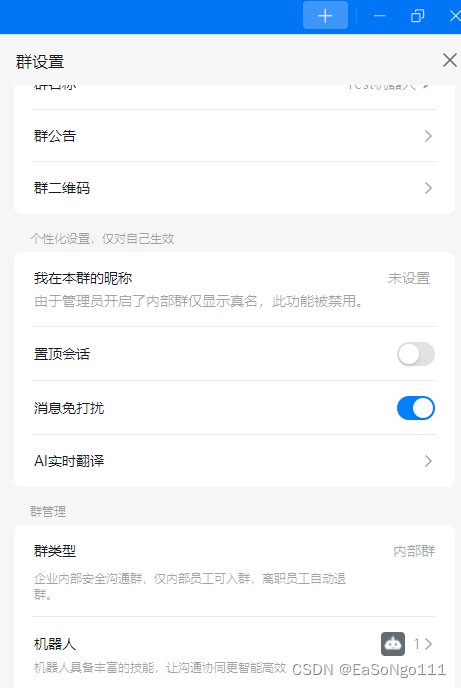
添加自定义机器人
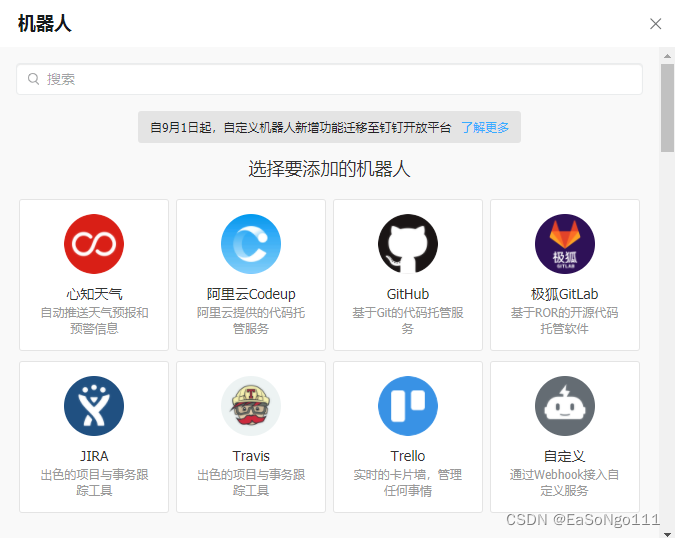 选择“加签”
选择“加签”
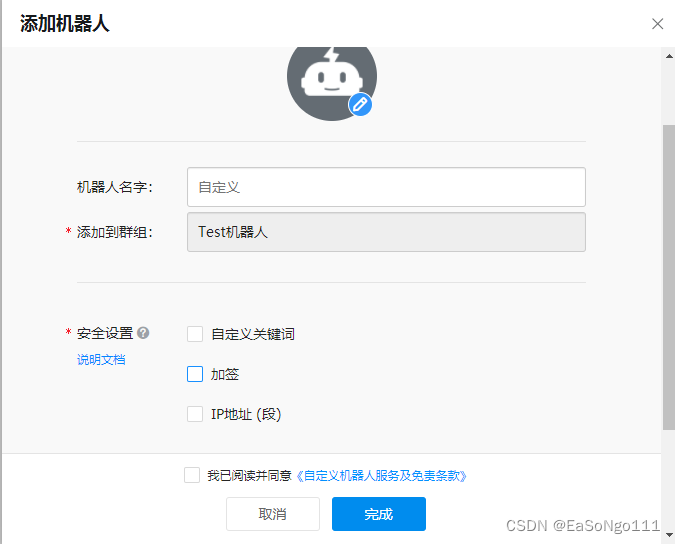
获得Secret和Webhook






















 4020
4020











 被折叠的 条评论
为什么被折叠?
被折叠的 条评论
为什么被折叠?








